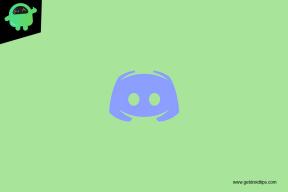Ladda ner Samsung Galaxy Tab S4 Android 10 med OneUI 2.0-uppdatering
Anpassad Rom / / August 05, 2021
Under det senaste förflutna har Samsung verkligen ökat sitt spel med att göra de senaste firmware- eller säkerhetsuppdateringarna tillgängliga för användarna. Var det Android 10-uppdateringar eller tillhandahåller de senaste säkerhetsuppdateringarna, Samsung har varit ett av de bästa företagen, till och med överträffat Google många gånger när det gäller att göra den senaste säkerhetsuppdateringen. Och efter en lång väntan är Android 10-uppdateringen med OneUI 2.0 nu tillgänglig för Samsung Galaxy Tab S4. Uppdateringen kommer att skjutas via OTA i satser så det tar lite tid innan de anländer till alla Samsung Galaxy Tab S4-enheter. Dessutom kommer vi i den här guiden att dela med dig länkarna samt en komplett guide om hur du kan installera Android 10 OneUI 2.0 på din Samsung Galaxy Tab S4.
Google har redan släppt Android 11 Beta 1-uppdatering för användarna och kommer snart att komma med den stabila utgåvan av uppdateringen. Android 10 är nu nästan ett år äldre och lanserades i september 2019. Det finns massor av nya funktioner på Android 10 som mörkt läge i hela systemet, förbättrad integritet och säkerhet, nya navigeringsgester, nya ikoner, Digital välbefinnande, ett dedikerat fokusläge och mycket mer. Med hjälp av den här guiden kommer du att kunna installera Android 10 OneUI 2.0-firmware på din Samsung Galaxy Tab S4. Så som sagt, låt oss gå direkt in i själva artikeln:

Innehållsförteckning
- 1 Android 10 - Översikt
- 2 One UI 2.0 - Översikt
-
3 Steg för att installera Samsung Galaxy Tab S4 Android 10 med One UI 2.0
- 3.1 Förutsättningar
- 3.2 Ladda ner länkar
- 4 Så här installerar du ett användargränssnitt 2.0 på Samsung Galaxy Tab S4 (Android 10)
Android 10 - Översikt
Android 10 har nu blivit nästan ett år gammalt operativsystem. Ni kanske alla är ganska bekanta med alla funktioner i Android 10-firmware. Om du kommer från Android 9 Pie är du säker på att bli upphetsad över Android 10-funktionerna. Google, OnePlus, Essential, är några av de OEM-tillverkare som gjorde Android 10 tillgänglig för användarna direkt efter att Google gjorde den tillgänglig för användarna. Dessutom fortsatte Google med utan något dessertnamn för detta operativsystem och de kallade det helt enkelt Android 10.

När vi pratar om Android 10-funktioner ger uppdateringen det mycket viktiga mörka läget i hela systemet som ger användarna möjlighet att använda telefonen på natten med mer bekvämlighet, förbättrad sekretessreglering, Digital välbefinnande, Fokusläge, nya navigationsrörelser, nya föräldrakontroll, nya ikoner, ny snabbmeny och mycket mer Mer.
One UI 2.0 - Översikt
Samsung drog TouchWiz-gränssnittet och följde med One UI med Android 9 Pie. Den här nya anpassade användargränssnittet var tänkt att göra användargränssnittet renare, snyggare och bekvämare för Samsung Galaxy-användare. Som namnet antyder är One UI tänkt att göra enhandsoperationen bättre, och du kommer att se vissa ändringar som görs i UI av Samsung som möjliggör bättre enhandsdrift. Den senaste versionen av användargränssnittet är One UI 2.0 som är baserad på Android 10 och ger många nya funktioner för användarna. Googles nya navigationsgester, nytt kamera-gränssnitt, inbyggd skärminspelare, Digital välbefinnande, mörkt läge, förbättrade sekretessfunktioner, nytt ljud- och videokodek etc. Detta gör One UI 2.0 till en värdig uppgradering eftersom användarna kommer att älska de nya förändringarna och funktionerna som detta nya anpassade användargränssnitt har att erbjuda.
Steg för att installera Samsung Galaxy Tab S4 Android 10 med One UI 2.0
Innan vi fortsätter och installerar Galaxy Tab S4 Android 10 (One UI 2.0) -uppdateringen, låt oss ta en titt på listan över förutsättningar som krävs för en smidigare installationsprocess:
Förutsättningar
- Detta är endast avsett för Samsung Galaxy Tab S4.
- Se till att enhetens batteri är laddat till cirka 50% eller mer.
- PC och USB-kabel krävs.
- Ta en fullständig säkerhetskopiering av din enhet först för att skydda dina data.
- Ange din telefon i Samsung Download Mode.
Ladda ner länkar
- Firmware-filer:
- T830XXU4CTG3 - Juni 2020 Android Security Patch - Hong Kong
- T835DXU4CTF5 - Juni 2020 Android Security Patch - Asien
- T830XXU4CTF5 - Juni 2020 Android Security Patch - USA / Kanada
- T835XXU4CTF5 - Juni 2020 Android Security Patch - Frankrike
- Samsung Kies - Ladda ner och installera programvaran på datorn
- Ladda ner ODIN Flash-verktyg på datorn
- USB-drivrutiner: Ladda ner Samsung USB-drivrutiner
Varning!
Innan vi börjar med den här guiden rekommenderar jag att du följer stegen som nämns i detta inlägg mycket noggrant för att undvika permanent skada på din enhet. Om något går fel är författaren eller GetDroidTips inte ansvariga för det.
Så här installerar du ett användargränssnitt 2.0 på Samsung Galaxy Tab S4 (Android 10)
- Du måste aktivera USB-felsökning från menyn Alternativ för utvecklare.
- För att göra det Gå till dina inställningar -> Om telefon -> Klicka nu på Build Number 7-8 gånger tills du ser ett skålmeddelande "Developer option enabled"
- När utvecklaralternativet är aktiverat, gå till Inställningar >> Utvecklaralternativ >> Aktivera USB-felsökning. - Ladda ner och extrahera Flash-verktyget ODIN på din dator.
- Kör verktyget som administratör.
- Starta telefonen i nedladdningsläget.
- Stäng av din telefon -> tryck och håll ner Home + Power + Volym ned-knapparna tills du ser ett nedladdningsläge. - Anslut din telefon till datorn via en USB-kabel.
- Om din telefon upptäcks ser du ett blått tecken i Odin.
- Gå tillbaka igen till Odin och lägg till den inbyggda programvaran som du laddade ner från ovan genom att klicka på AP / PDA-knappen.
- Se till att alternativet för ompartition inte är markerat. Låt Auto Reboot och F-Reset Time kontrolleras.
- Tryck nu på startknappen och vänta tills blinkningen är klar.
- När du väl ser PASS på verktyget kan du ta bort enheten från USB-anslutningen.
Du kan också titta på vår kompletta video som förklarar stegen ovan som referens:
Så där har du det från min sida i det här inlägget. Jag hoppas att ni gillade det här inlägget och kunde installera Android 10 (One UI 2.0) -uppdateringen på din Samsung Galaxy Tab S4. Observera att stegen ovan här endast är för Galaxy Tab S4 och inte bör försökas för någon annan telefon. Låt oss veta i kommentarerna nedan om du mötte några problem när du blinkade uppdateringen på din telefon. Fram till nästa inlägg... Skål!
Jag är en teknisk innehållsförfattare och heltidsblogger. Eftersom jag älskar Android och Googles enhet startade jag min karriär med att skriva för Android OS och deras funktioner. Detta fick mig att starta "GetDroidTips". Jag har slutfört civilingenjörsexamen vid Mangalore University, Karnataka.

![Hur man installerar lager-ROM på Inovo I628 [Flash-fil för fast programvara]](/f/adcd49327b213c2831ca8c51e0c03ae3.jpg?width=288&height=384)